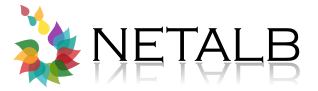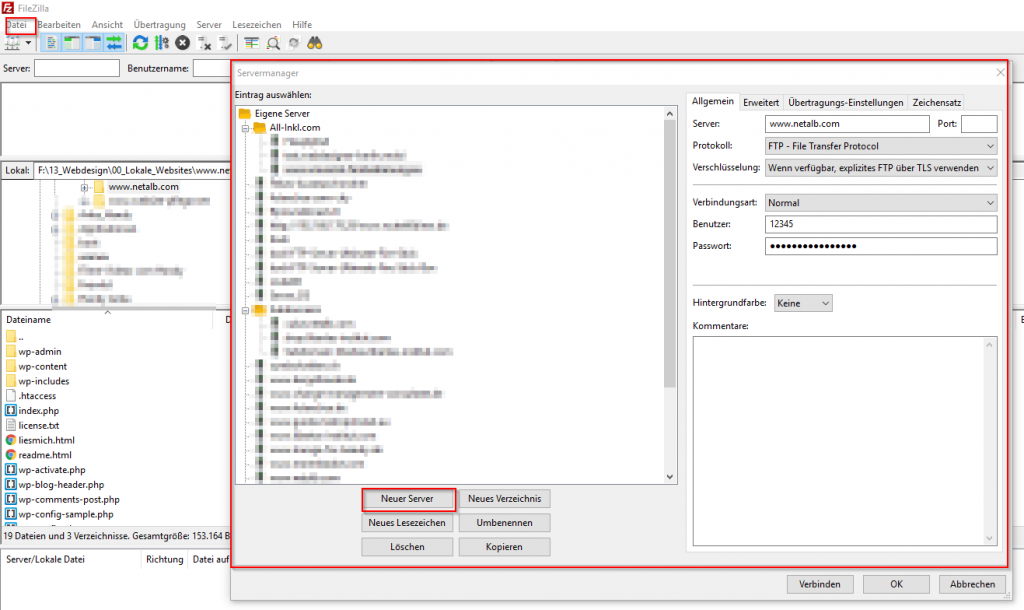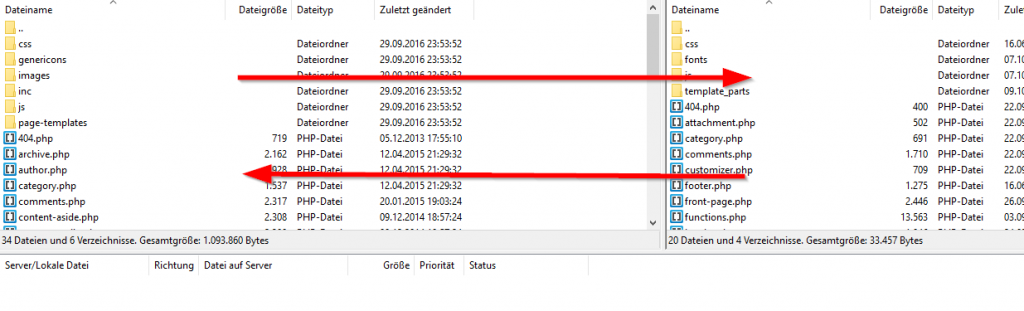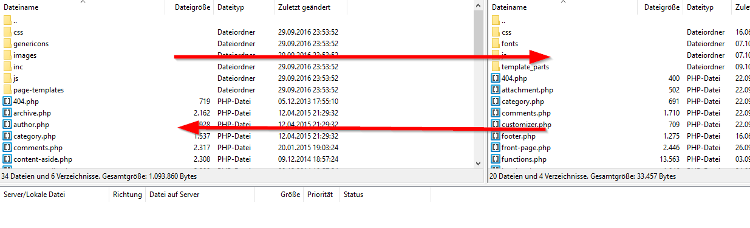
Nicht immer muss es gleich eine CMS Website sein, in vielen Fällen reicht es aus, seinen Internetauftritt auf Basis einer kleinen statischen HTML Homepage zu erstellen. Die Vorteile sind unter anderem der günstige Preis und die geringen Anforderungen an den Webhoster. Einer der Nachteile ist sicherlich, dass für die Bearbeitung der Seiten gewisse HTML Kenntnisse benötigt werden. Dieser Artikel soll ihnen helfen, statische HTML Seiten selbständig zu erstellen, zu pflegen und auf den Server hochzuladen.
Voraussetzung um eine HTML Seite zu pflegen/erstellen
Bevor wir ans eingemachte gehen, müssen zuvor einige Dinge sicherstellt werden. Wir gehen mal davon aus, dass Sie eine statische Webseite durch mich erstellt lassen haben. Nach der Fertigstellung der Seite, habe ich diese mittels eines FTP Programms auf Ihren Server geladen. Dazu benötige ich die Zugangsdaten Ihres Providers. Genau diese benötigen Sie jetzt auch.
FTP Zugangsdaten Ihres Providers
Mit Abschluss Ihres Vertrages bei Ihrem Webhoster / Provider haben sie auch FTP-Zugangsdaten bekommen. Sie können sich diese nach Einwahl in Ihrem Benutzerkonto des Providers einsehen. Als Beispiel schauen wir uns mal das Vorgehen beim Internetprovider ALL-Inkl an.
1 Loggen Sie sich mit Ihren Zugangsdaten im System ein.
2. klicken Sie auf der linken Seite den Menüpunkt FTP.
3. Hier sollten sie mindesten einen FTP User sehen.
4. klicken Sie auf das rechte kleine Symbol neben dem FTP Servereintrag, um diesen zu bearbeiten.
5. Jetzt sehen wir alle für uns relevanten Daten. Servername, Benutzername/Kontoname und Passwort/Kennwort

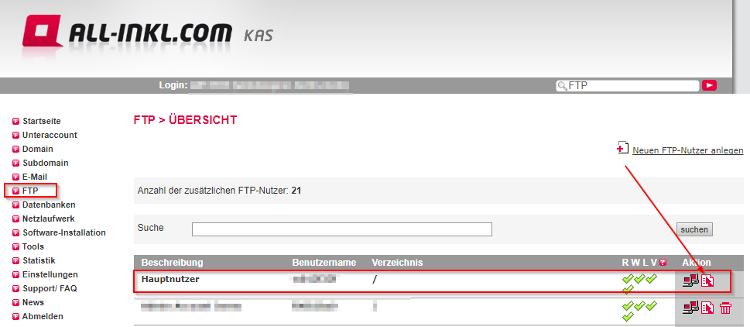

FTP Übertragung von Webseiten
Nun haben wir alle Zugangsdaten und wir können uns ein FTP-Programm unserer Wahl für die FTP Übertragung der Daten auf den Server besorgen. Es gibt eine ganze Menge solcher Tools, die in der Regel auch nichts kosten. Ich kann FileZilla empfehlen, welche Sie hier runterladen können. Nach der Installation wird die Verbindung wie in den unten gezeigten Bilder eingerichtet. Bedenken Sie bitte, dieses Beispiel bezieht sich auf All-Inkl. Das Vorgehen anderer Webprovider ist aber ähnlich.
Übertragen der HTML-Seiten auf den Server
Nachdem wir die Verbindung erfolgreich aufgebaut haben, suche wir uns auf der rechten Seiten den Pfad, wo sich unsere gesamte lokale Website befindet. Dort können Sie einfach per DragAndDrop die aktuellen Seiten vom Rechner auf den Webserver der rechten Seite ziehen. Bestätigen Sie die Abfrage ob die Datei überschrieben werden soll mit ja und die FTP Übertragung beginnt. Jetzt ist die aktualisierte Homepage auf dem Webserver verfügbar und kann direkt über ihren Browser (Chrome, Internet Explorer, Firefox) aufrufen. Sollten die Änderungen nicht gleich sichtbar sein, löschen Sie bitte den Cache ihres Browsers.
Backup einer HTML Websites mittels FTP-Programm
Genau so einfach funktioniert es in die andere Richtung. Möchten sie eine Seite, oder gleich die Komplette Homepage sichern, kopieren sie einfach die gewünschten Dateien vom Server in einen zuvor angelegten Ordner auf ihrer Festplatte.